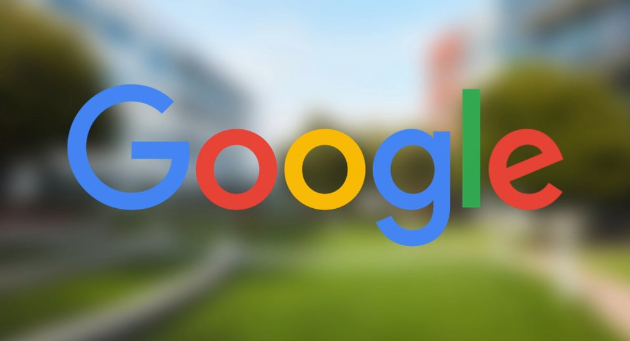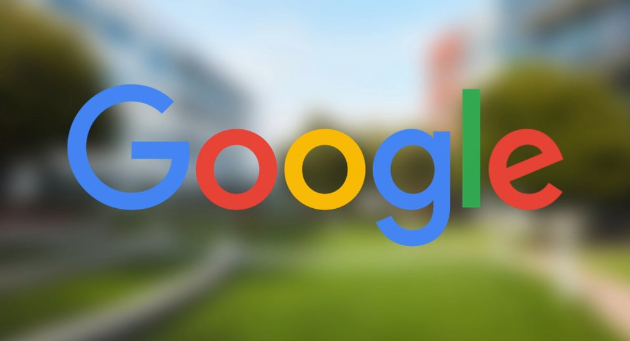
好的,以下是Google浏览器
网页字体缩放设置详细教程:
1. 通过浏览器设置调整
- 打开Chrome→点击右上角三个点→选择“设置”→左侧菜单点击“外观”→找到“
字体大小”选项→选择预设大小(如小/中/大)或手动输入百分比→页面自动刷新生效。
2. 使用快捷键快速调整
- 按`Ctrl+加号`(Windows)或`Command+加号`(Mac)可放大字体→按`Ctrl+减号`或`Command+减号`可缩小字体→按`Ctrl+0`恢复默认比例。
3. 自定义网页特定字体
- 进入设置→外观→点击“自定义字体”→修改“标准字体”和“Serif字体”选项→选择更易读的字体(如微软雅黑、宋体等)→保存后重启浏览器。
4. 针对单个网页的缩放
- 打开目标网页→点击右上角三个点→选择“缩放”→拖动滑块或点击“+”“-”按钮调整→仅影响当前页面,关闭后恢复默认。
5. 通过
开发者工具精细控制
- 按`F12`或`Ctrl+Shift+I`
打开开发者工具→选择“元素”面板→找到需调整的文字元素→在“样式”栏修改`font-size`属性值→实时预览效果。
6. 注意事项
- 部分网站可能通过CSS限制字体调整,此时需修改页面源代码或安装扩展程序(如“Font Changer”)。
- 若修改后文字显示异常,可尝试
清除缓存或恢复默认设置。
通过以上步骤,可灵活调整Chrome字体大小,覆盖全局设置、快捷键操作、单页缩放及开发者工具等多种场景。